6 једноставних начина да поправите „Копирање није дозвољено на овој веб страници“
Мисцелланеа / / August 21, 2023
Добијање информација са интернета је прилично лак задатак – све што треба да урадите је да цопи-пасте. Међутим, одређене веб локације вам можда неће дозволити да копирате изабрани текст или кликнете десним тастером миша. Можда ћете наићи на поруку о грешци која каже: „Копирање није дозвољено на овој веб страници“ или „Немојте копирати садржај овог сајта“ у вашем веб претраживачу.

Ако се и ви суочавате са проблемом, на правом сте месту. Иако може изгледати немогуће, у овом водичу ћемо вам показати више начина да заобиђете грешку у прегледачима као што су Гоогле Цхроме или Мицрософт Едге.
Демонстрирали смо упутства за Гоогле Цхроме. Међутим, ове методе су сличне Мицрософт Едге, Фирефок и другим популарним претраживачима. Почнимо.
Белешка: Саветујемо да не копирате текст са веб локација које ограничавају копирање садржаја како бисте избегли плагијат. Доле наведене методе су искључиво у образовне сврхе и за решавање проблема.
1. Инсталирајте проширење претраживача
Постоји више екстензија које вам омогућавају да с лакоћом копирате текст са веб локација. Све што треба да урадите је да инсталирате бесплатно проширење (или додатак за Фирефок) и покренете га. Ево како.
Корак 1: Преузмите екстензију из Цхроме веб продавнице или додатка у Фирефок-у.
Отворите Симпле Аллов Цопи
Отворите Абсолуте Енабле десним кликом
Корак 2: Кликните на „Додај у Цхроме“ или „Додај у Фирефок“.

Корак 3: Сада отворите веб локацију са које желите да копирате текст. Кликните на икону проширења, а затим на проширење, да бисте га активирали.

То је то! Ово ће вам помоћи да копирате текст са веб локација које вам то не дозвољавају.
2. Копирајте текст из изворног кода веб локације
Ево још једног метода ако не можете да копирате текст са веб локације. Можете да отворите изворни код веб локације и потражите текст који желите да копирате. Пратите доле наведене кораке да бисте то урадили.
Корак 1: Отворите веб страницу са које желите да копирате текст у било ком прегледачу.
Корак 2: Притисните Цтрл + У пречицу на тастатури или кликните десним тастером миша и изаберите „Прикажи извор“ (или Прикажи извор странице). Ово ће отворити ХТМЛ код веб локације.
Белешка: Немојте бити преоптерећени када видите изворни код у синтакси. Обичан текст ће бити видљив у црној или белој боји (у зависности од теме вашег уређаја).

Корак 3: Притисните тастере Цтрл + Ф на тастатури да бисте отворили мени за претрагу.
4. корак: Потражите текст који желите да копирате са веб локације. Када пронађете текст, копирајте га у међуспремник као и обично.

3. Онемогући ЈаваСцрипт
Онемогућавање ЈаваСцрипт-а такође вам може помоћи да решите проблем. Када искључите ЈаваСцрипт, он може онемогућити скрипту која вас спречава да копирате текст са веб локације. Ево како то можете да урадите.
Корак 1: Отворите Цхроме, кликните на икону са три тачке на траци са алаткама и изаберите Подешавања.

Корак 2: Изаберите Приватност и безбедност у левом окну и отворите подешавања сајта.

Корак 3: Померите се надоле и кликните на ЈаваСцрипт.

4. корак: Уверите се да сте изабрали опцију „Не дозволи да сајтови могу да користе ЈаваСцрипт“ да бисте онемогућили ЈаваСцрипт.
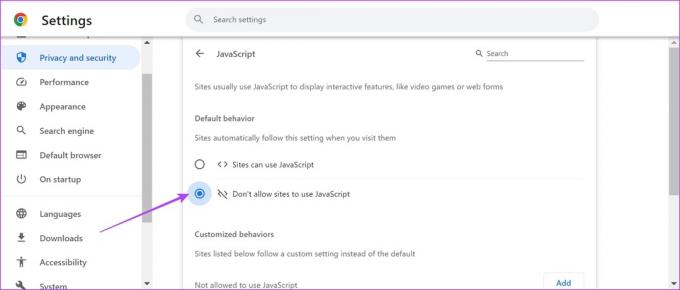
Сада идите на веб страницу са које желите да копирате текст. Требало би да будете у могућности да изаберете или кликнете десним тастером миша и копирате текст.
4. Одштампајте страницу као ПДФ
Ево једноставног решења за преузимање текста са веб локације. Можете једноставно преузмите веб страницу као ПДФ датотеку и прочитајте га из вашег локалног складишта.
Корак 1: Отворите жељену веб страницу у Цхроме-у (или било ком другом прегледачу) и кликните на икону са три тачке у горњем десном углу.
Корак 2: Кликните на Принт.

Корак 3: Кликните на одредиште и изаберите „Сачувај као ПДФ“.

4. корак: Померите се надоле да бисте кликнули на Још подешавања. Подесите размеру тако да текст не изгледа непотпун.
5. корак: Даље, такође можете да означите поље за позадинску графику да бисте били сигурни да су сви елементи присутни у вашем ПДФ-у.

Корак 6: На крају, кликните на Принт. ПДФ веб странице биће сачуван на вашем ПЦ-у или Мац-у.

5. Ажурирајте веб претраживач
Ако програмери открију да велика група корисника не може да копира текст са веб локација, вероватно постоји проблем са тренутном верзијом веб претраживача или вероватно користите застарелу верзију. Стога, увек будите сигурни да користите најновију верзију свог претраживача.
Ево како да ажурирајте прегледач Цхроме.
Корак 1: Отворите Цхроме, кликните на икону са три тачке на траци са алаткама и изаберите Помоћ.

Корак 2: Сада изаберите „О Гоогле Цхроме-у“.

Корак 3: У овом прозору видећете статус у вези са верзијом Гоогле Цхроме-а. Ако није ажуриран на најновију верзију, добићете опцију да урадите исто.

Ако користите прегледач који није Цхроме, погледајте упутства у наставку да бисте сазнали како да га ажурирате.
- Како ажурирати Мозилла Фирефок
- Ажурирајте Мицрософт Едге
- Како ажурирати претраживач Опера
6. Ресетујте свој претраживач
Ресетовање Гоогле Цхроме-а или било ког другог прегледача враћа сва његова подешавања на подразумевана. Ако вас нека погрешна конфигурација спречава да копирате текст, ово би требало да помогне у решавању проблема. Пратите доле наведене кораке да бисте ресетовали свој веб претраживач.
Корак 1: Отворите Цхроме и кликните на икону са три тачке на траци са алаткама. Изаберите Подешавања.

Корак 2: Сада изаберите „Ресетуј и очисти“ у левом окну.
Корак 3: Изаберите „Врати поставке на оригиналне подразумеване вредности“.

4. корак: Сада кликните на Ресетуј подешавања да бисте ресетовали сва подешавања у Цхроме-у.

Савет: Такође можете да снимите екран веб странице која садржи текст који желите да копирате, а затим да користите алатку за ОЦР (оптичко препознавање знакова) као што је ОЦР2Едит да копирате текст са слике.
То је све што треба да знате ако видите поруку о грешци да копирање није дозвољено на овој веб страници. Ако имате додатних питања, можете погледати одељак са честим питањима испод.
Честа питања о немогућности копирања текста са веб локације
Не постоји уграђена опција за приступ међуспремнику у Гоогле Цхроме-у.
Ово је грешка коју смо приметили и на Гоогле Цхроме-у. Покушајте да поново покренете претраживач или брисање кеша претраживача.
Копирајте текст са лакоћом
Надамо се да ће вам овај чланак помоћи да поправите поруку о грешци да копирање није дозвољено на овој веб страници. На овај начин можете да преузмете и добијете информације на било којој веб локацији. Још једном вас позивамо да не копирате текст са веб локација које штите свој садржај од кршења ауторских права.
Последњи пут ажурирано 17. августа 2023
Горњи чланак може садржати партнерске везе које помажу у подршци Гуидинг Тецх. Међутим, то не утиче на наш уреднички интегритет. Садржај остаје непристрасан и аутентичан.



